【省電力モード】ショートカットAppを使用し、任意のバッテリー以下で低電力モードにする方法
数年iPhoneを使用していると電池持ちが悪くなり、半日で充電しなくてはいけなくなります。 iPhoneのデフォルト設定の場合20%未満になると省電力モードにするかの確認通知が来ますが、もう少し早い段階で省電力モードにしたいと思ったことはありませんか? そこで今回は指定したバッテリー量を下回ったら自動で省電力モードに切り替える方法を紹介します。
ショートカットアプリを使用し、iPhoneのバッテリーを節約
ショートカットを使用してバッテリーを節約する方法を紹介します。 詳しい仕組みは下記の通りです。
指定したバッテリー残量より下になる
省電力モードをON
では早速紹介します。
ショートカットアプリの起動
まず初めにショートカットアプリを起動させてください。 そうすると下記の画像のような画面になります。
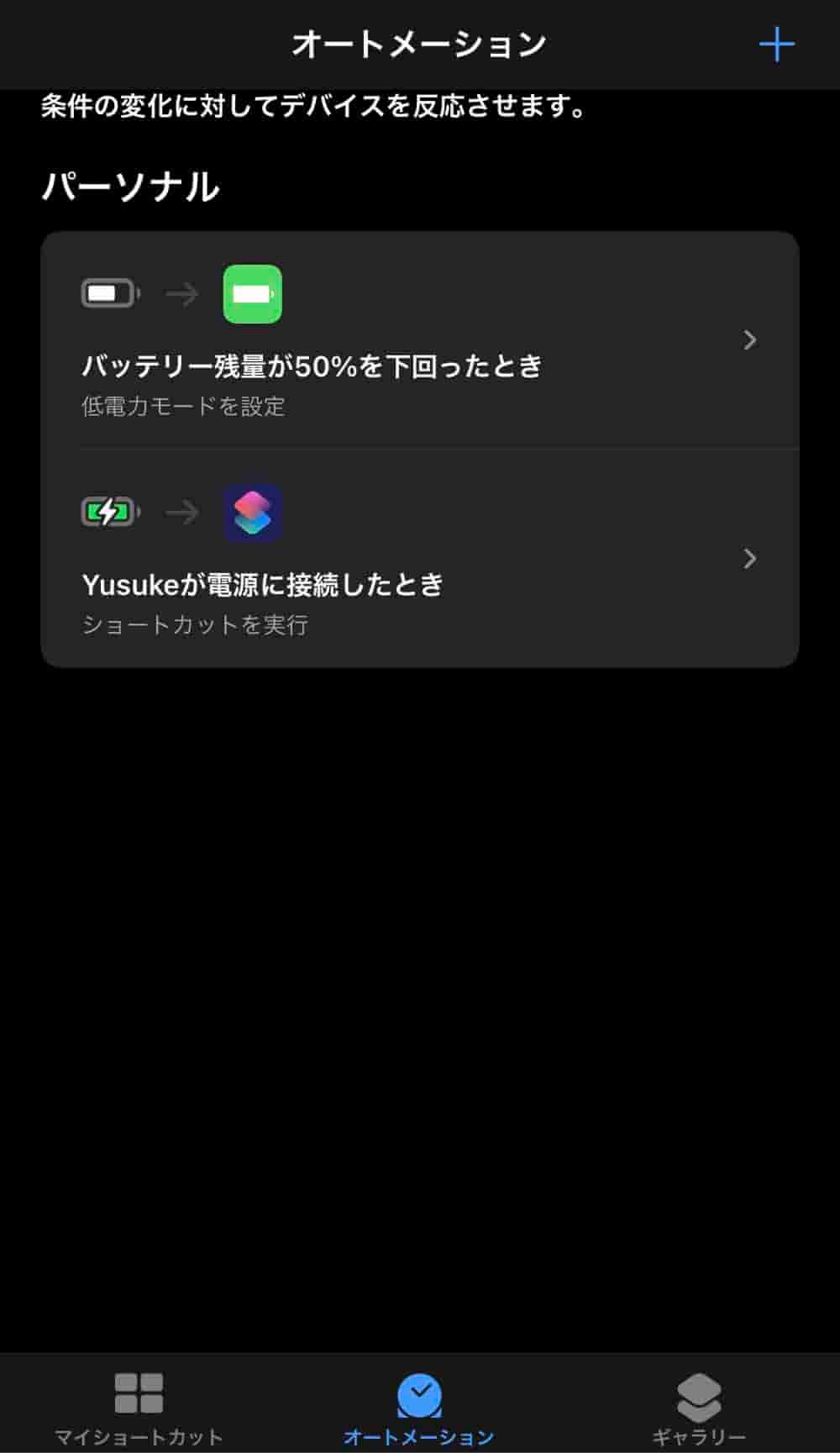
下のメニューから「オートメーション」を選択し、画面右上の「+」をタップしてください。

「個人用オートメーション」と「ホームハブを設定」とあるので、個人用オートメーションを選びます。
バッテリー設定
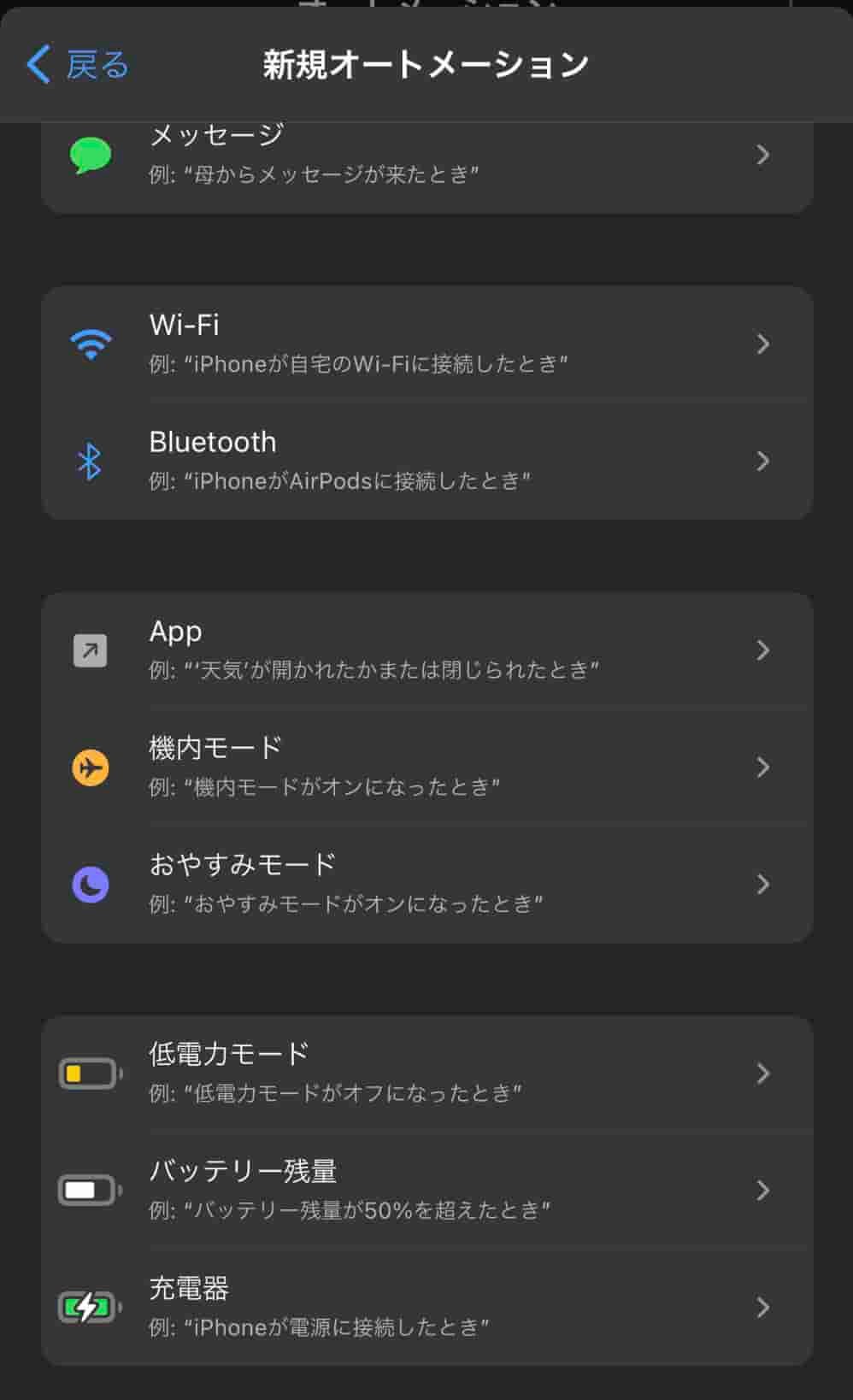
下の方にバッテリーに関する項目があるので、「バッテリー残量」を選んでください。
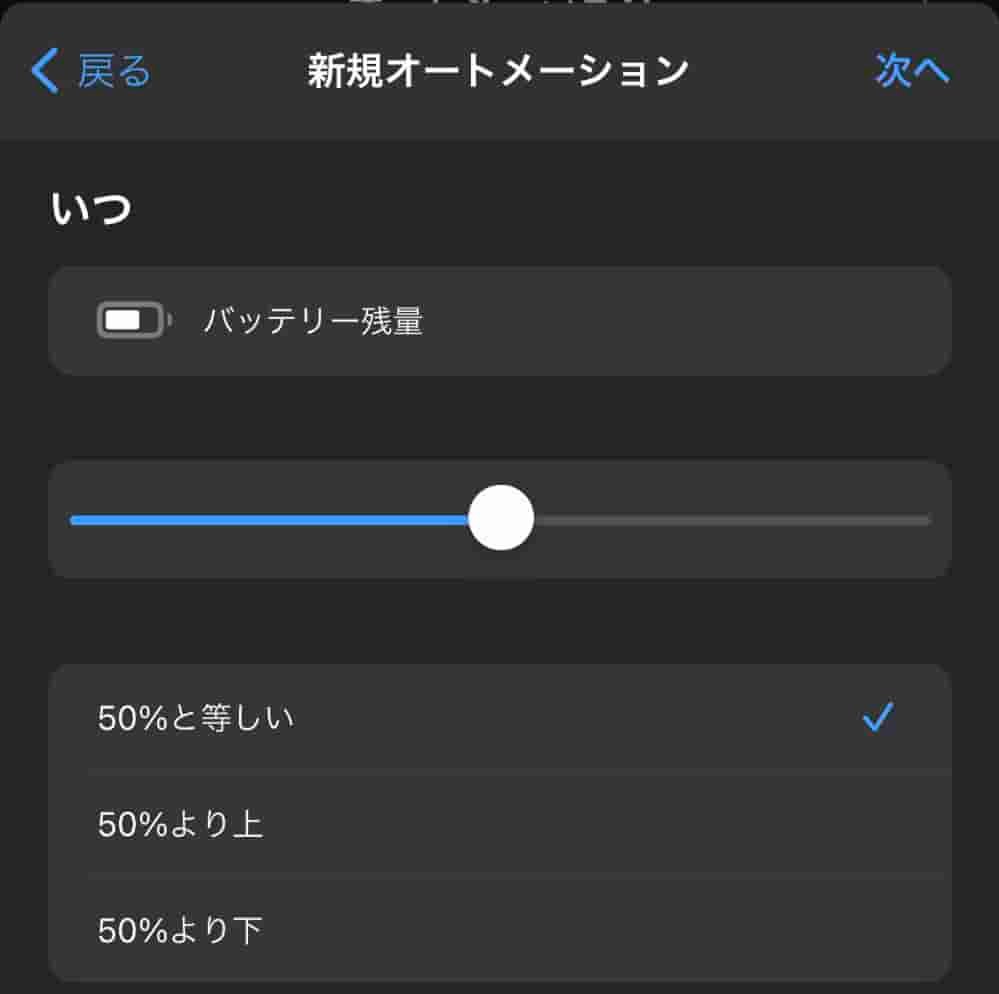
「50%より下」を選択してください。 バーを調節することで、70%以下や30%以下に変更することもできます。 最後に「次に」をタップしてください。
条件に一致した時の動作設定
「アクションを追加」と出てくるので、タップしてください。
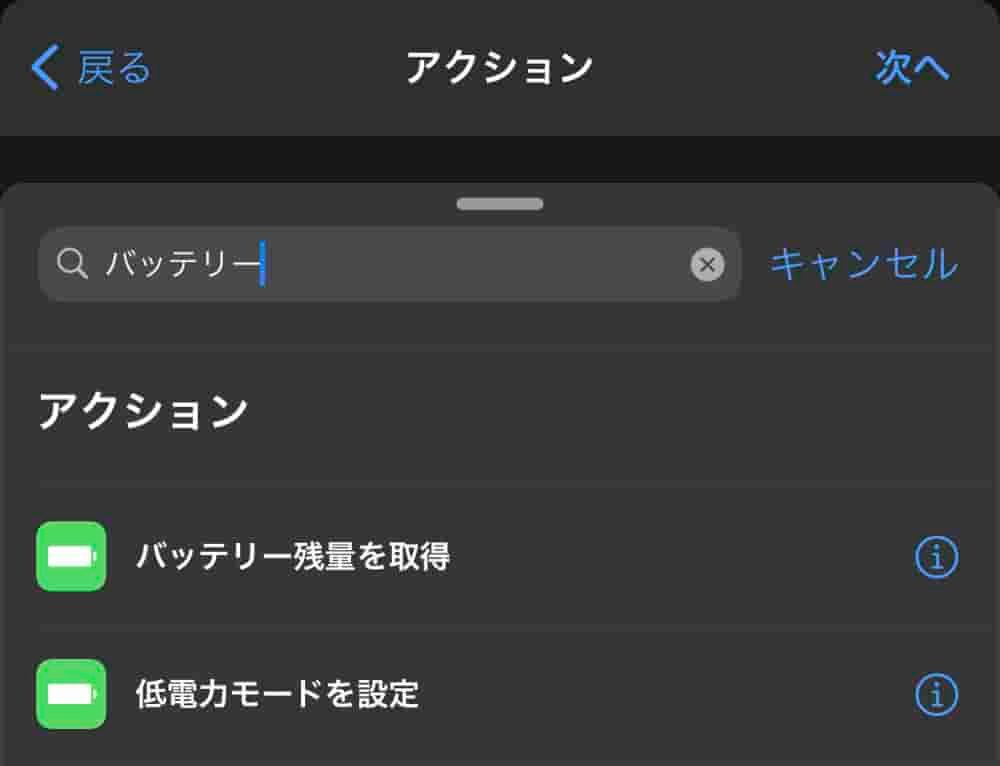
機能の一覧が表示されるので、検索バーから「バッテリー」と検索してください。 検索するとバッテリーに関する機能が出てくるので、「省電力モードを設定」を選択してください。 低電力モードをオンに変更

最後に「実行の前に尋ねる」をOFFにしてください。
他の実行パターン
バッテリーを節約するだけでなく、他の実行パターンを追加しさらにバッテリーの減りを抑えましょう。 他の項目を追加する場合は アクションを追加するに戻ってください。
Wi-Fi
アクションを追加時に「Wi-Fi」と検索してください。 するとWi-FiのONやOFFを変更することができます。 Wi-FiをOFFに変更 上記の設定を踏まえると、バッテリーが50%以下になると、Wi-Fiが自動でOFFになります。
Bluetooth
Wi-Fi同様、アクションを追加時に「Bluetooth」と検索してください。 そうすると設定項目が出てきます。 BluetoothをOFFに変更
ショートカットのカスタマイズで便利に
ショートカットは他にも、業務の効率を上げることができたりします。 バッテリーの節約は比較的簡単な方法です。
メンバーシップ加入で、全ての記事が閲覧できます。
